Assembly Cut and Fill Otomatis
 |
| Assembly Otomatis Cut and Fill |
Sesuai judul Artikel ini kita akan membuat Assembly yang di mana nanti nya ketika dia bertemu posisi design untuk cut atau galian dia akan otomatis membuat Slope Cut beserta saluran.
Begitu pun sebalik nya jika dia bertemu posisi design untuk fill atau timbunan di akan otomatis membuat slope untuk fill tanpa saluran.
Membuat Assembly
- Pergi ke menu corridor lalu create assembly.
- Beri nama assembly nya.
- Assembly Style pilih Basic
- Code Set Style pilih Basic
- Klik di sembarang tempat.
 |
| Assembly |
Membuat Sub Assembly Lanes atau badan jalan
- Buka menu Sub Assembly Toolpalletes dengan menekan tombol ctrl+3
- Di Sub Assembly Tool Pallate cari tab Lanes
- Di Tab Lanes klik LaneSuperelevationAOR
- Kemudia klik di Assembly yang sudah di buat di atas
- Buka menu Properties dengan mengetik CH lalu Enter
- Klik Sub Assembly Lane yang sudah di buat tadi untuk kita edit di menu Properties
- Lihat menu Properties - Paramater (rubah nilai bagian di bawah ini)
- Width = 3.750 (Total lebar 1 sisi jalan)
- Default Sloop = -2.00% (Kemiringan Jalan)
- Pave Dept 1 = 0.050m (Tebal Ac-Wc)
- Pave Dept 2 = 0.080m (Tebal Ac-Bc)
- Pave Dept 3 = 0.300m (Tebal Aggregat)
- Pave Dept 4 = 0.400m (Tebal Urpil)
- Use Superelevation = Right Lane Outside (untuk menggunakan superelevasi pada sisi kanan jalan)
- Jika sudah di setting seperti di atas kemudian klik Lane
- Klik kanan
- Lalu pilih Mirror
- Pilih Assembly untuk membuat Lanes pada sisi kiri
- Rubah Use Superelevation = Left Lane Outside (untuk menggunakan superelevasi pada sisi kiri jalan).
 |
| Sub Assembly - Lanes |
Membuat Sub Assembly Bahu Jalan
- Di Sub Assembly Tool Pallate cari tab Shoulder
- Di tab Shoulder Klik ShoulderExtendAll
- Lalu klik di ujung Subassembly Lanes di lingkaran kecil ujung paling atas sebelah kanan
- Klik sub assembly shoulder yang baru di tambahkan tadi untuk kita edit di menu Properties
- Lihat menu Properties - Paramater (rubah nilai bagian di bawah ini)
- Shoulder Width = 1.500m (Lebar Bahu Jalan)
- Use Superelevation = No
- Default Shoulder Slope = -5.00% (Kemiringan Bahu)
- Subbase Daylight Type = Hold Slope,Adjust Width
- Daylight Slope = 2.00 : 1 (slope segitiga bahu jalan)
- Daylight Width = 0.500 m (lebar segitiga bahu jalan)
- Subbase Use Superelevation = No
- Default Subbase Slope = -5.00% (Kemiringan Bahu Bagian Bawah)
- Pave Extension 1 = 0.000m
- Pave Extension 2 = 0.000m
- Base Extension 2 = 0.000m
- Pave 1 Depth = 0.150m (Tebal Aggregat)
- Pave 2 Depth = 0.200m (Tebal Urpil)
- Base Depth = 0.000m
- Sub Base Depth = 0.000m
- Jika sudah di setting seperti di atas kemudian klik Sub Assembly Shoulder nya
- Klik Kanan
- LaluPilih Mirror
- Klik di ujung Subassembly Lanes di lingkaran kecil ujung paling atas sebelah kiri
 |
| Sub Assembly Lane with Shoulder |
Membuat Sub Assembly Slope untuk posisi Cut
- Di Sub Assembly Tool Pallate cari tab Conditional
- Di Tab Conditional pilih CutOrFill
- Klik di lingkaran kecil paling ujung pada bagian Sub Assembly Shoulder bagian kanan
- Klik sub assembly CutOrFill yang baru di tambahkan tadi untuk kita edit di menu Properties
- Lihat menu Properties - Paramater (rubah nilai bagian di bawah ini)
- Layout Width = 7.000m
- Layout Grade = 1.000 : 1 (Kemiringan Slope)
- Type = Cut
- Selanjut nya adalah mirror Sub Assembly ke sisi kiri
- Untuk menambahkan saluran pada Sub Assembly Cut ini silahkan ke Sub Assembly Tool Pallate cari tab Trench Pipes
- Di Tab Trench Pipes pilih Side Ditch
- Lalu klik lingkaran kecil sisi terluar Sub Assembly CutOrFill
- Klik sub assembly SideDitch yang baru di tambahkan tadi untuk kita edit di menu Properties
- Lihat menu Properties - Paramater (rubah nilai bagian di bawah ini).
- Depth = 0.500m (Tinggi Saluran)
- Bottow Width = 0.500m (Lebar Bawah Saluran)
- Sideslope = 0.50:1m
- Ditch Wall Depth = 0.100m (Tebal Saluran)
- Inside Extension Height = 0.000m
- Inside Backslope Width = 0.500m
- Outside Backslope Width = 0.000m
- Kemudian Mirror ke sisi sebelah kiri
- Untuk menambahkan slope Cut silahkan ke Sub Assembly Tool Pallate cari tab Daylight
- Di Tab Daylight pilih DaylightBench
- Lalu klik lingkaran kecil paling atas sebelah kanan Sub Assembly SideDitch
- Klik sub assembly Daylight yang baru di tambahkan tadi untuk kita edit di menu Properties
- Lihat menu Properties - Paramater (rubah nilai bagian di bawah ini).
- Cut Slope = 2.00:1m (kemiringan Slope)
- Max Cut Height = 3.000m (Maximal Tinggi Slope)
- Bench Width = 1.5m (Jarak datar setelah Slope mencapai ketinggian maksimal)
- Bench Slope = 0.00%
- Rounding Option = None
- Place Lined Material = None
- Selanjut nya mirror Sub Assembly ke sisi kiri.
 |
| Assembly Lane,Shoulder and Cut Slope |
Membuat Sub Assembly Slope untuk posisi Fill
- Di Sub Assembly Tool Pallate cari tab Conditional
- Di Tab Conditional pilih CutOrFill
- Klik di lingkaran kecil paling ujung pada bagian Sub Assembly Shoulder bagian kanan
- Klik sub assembly CutOrFill yang baru di tambahkan tadi untuk kita edit di menu Properties
- Lihat menu Properties - Paramater (rubah nilai bagian di bawah ini).
- Layout Width = 7.000m
- Layout Grade = 1.000 : 1 (Kemiringan Slope)
- Type = Fill.
- Selanjut nya mirror Sub Assembly ke sisi kiri
- Untuk menambahkan slope Fill silahkan ke Sub Assembly Tool Pallate cari tab Daylight
- Di Tab Daylight pilih DaylightBench
- Lalu klik lingkaran kecil terluar Sub Assembly CutOrFill
- Klik sub assembly Daylight yang baru di tambahkan tadi untuk kita edit di menu Properties
- Lihat menu Properties - Paramater (rubah nilai bagian di bawah ini).
- Fill Slope = 2.00:1m (kemiringan Slope)
- Max Fill Height = 3.000m (Maximal Tinggi Slope)
- Bench Width = 1.5m (Jarak datar setelah Slope mencapai ketinggian maksimal)
- Bench Slope = 0.00%
- Rounding Option = None
- Place Lined Material = None
- Selanjut nya mirror Sub Assembly ke sisi kiri
Sampai sini assembly kita sudah jadi langkah selanjut nya adalah membuat corridor dan menerapkan assembly ini ke dalam cross section.
Membuat Corridor
Corridor dibangun berdasarkan dan menggunakan berbagai objek dan data 3D AutoCAD Civil , termasuk subassemblies, Assemblies, Alignment, Surface, dan Profil.
Objek Corridor dibuat dari garis dasar (alignment) dengan menempatkan bagian 2D (Assemblies) di lokasi tambahan, dan dengan membuat lereng yang cocok yang mencapai model permukaan di setiap lokasi tambahan.
- Di command ketik CreateCorridor lalu Enter
- Beri nama corridor
- Pilih Alignment Horizontal nya
- Pilih Alignment Vertical nya
- Pilih Assembly
- Pilih Target Surface lalu klik Oke
- Untuk cara lengkap nya silahkan
Berikut ini Video nya :
Note :
- Anda juga bisa meninggal kan jejak dengan berkomentar di kolom komentar di bawah.
- Terima kasih semoga bermanfaat :)

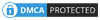
boss, ada templatenya
BalasHapus